Inserire o modificare immagini in PDF su iOS
Aggiungere o modificare immagini nei PDF non è mai stato facile, ma UPDF lo rende un gioco da ragazzi. È possibile aggiungere o modificare qualsiasi immagine nel file PDF desiderato in pochi semplici passaggi.
1. Come inserire/aggiungere immagini ai PDF su iOS
- Aprire il file PDF richiesto nell'app UPDF.
- Nell'angolo superiore destro dello schermo, toccare l'icona a forma di "T".
- Selezionare l'icona dell'immagine dal nuovo pop-up apparso nella parte inferiore dello schermo.
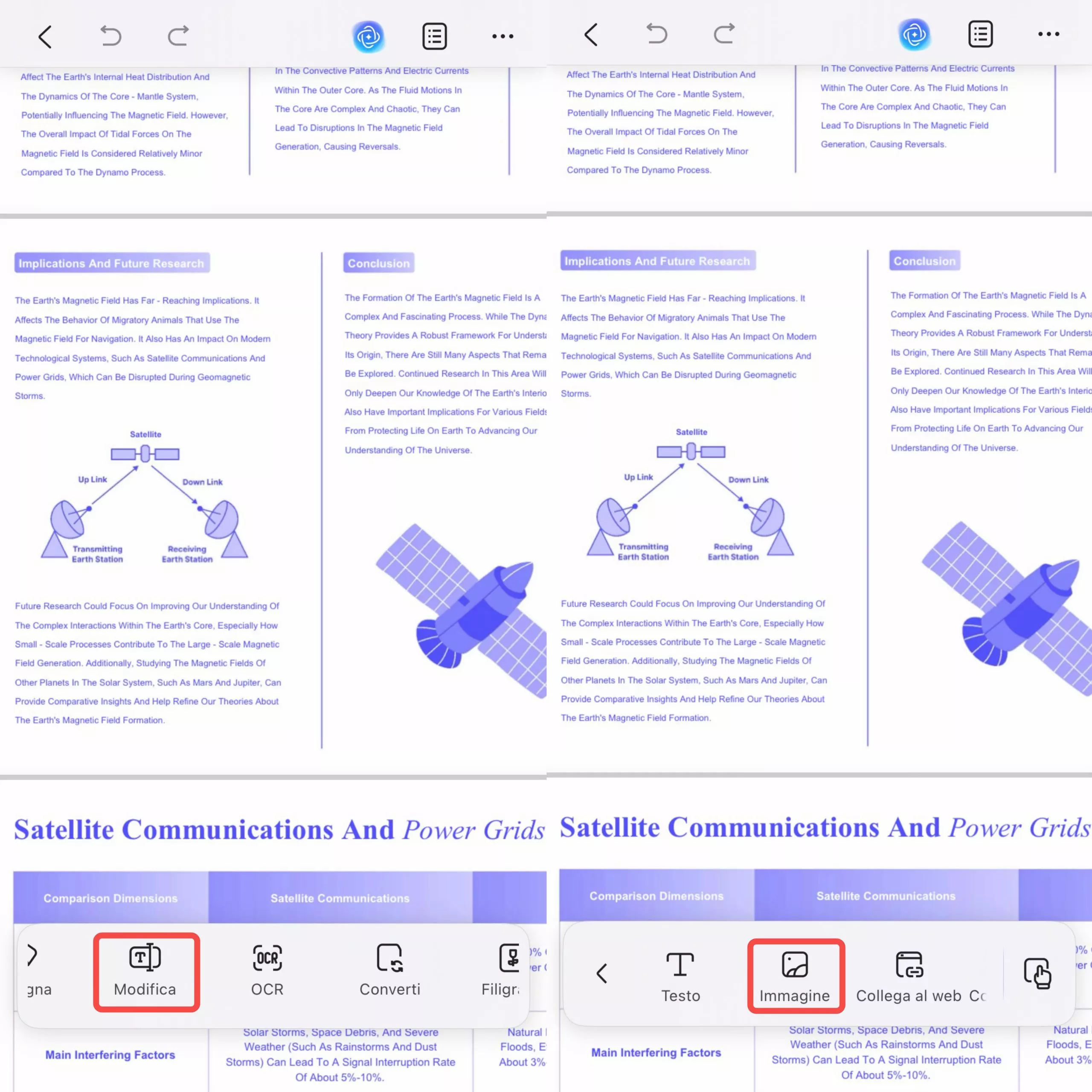
- Puoi importare immagini in quattro modi: da Foto, da File, dalla Fotocamera e tramite Scansione. Seleziona il metodo desiderato e regolarne il posizionamento.
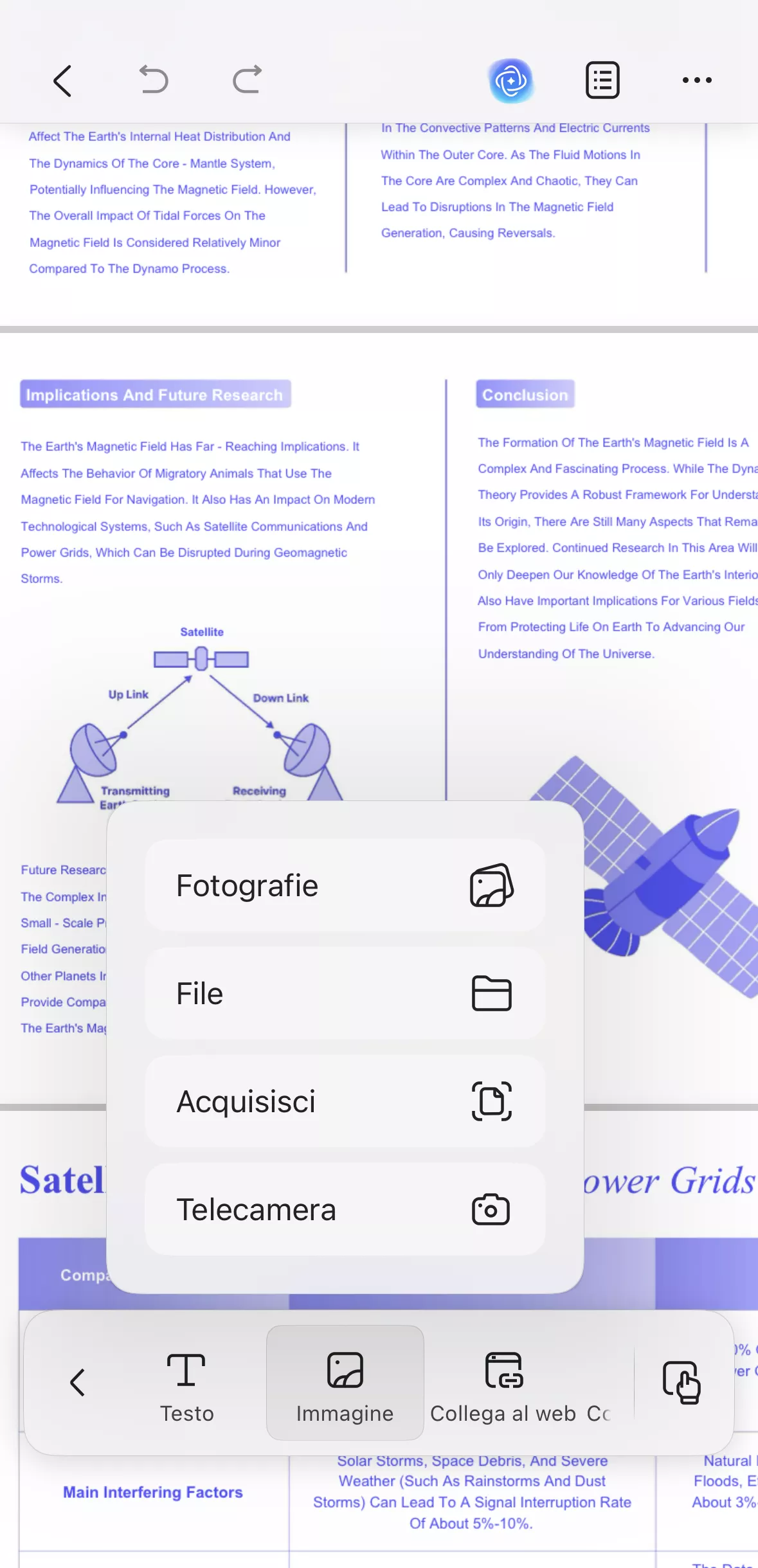
- Dopo aver importato l'immagine nel PDF, è possibile copiare/eliminare/rotare/ritagliare/sostituire l'immagine toccandola. È possibile ridimensionarla e riposizionarla secondo le proprie preferenze.
2. Come modificare le immagini esistenti nei PDF su iOS
- Dopo aver aperto il PDF, fare clic sull'icona "T" nell'angolo superiore destro del dispositivo iOS.
- Premere un'immagine esistente e sopra l'immagine appariranno diverse opzioni sotto forma di una piccola barra.
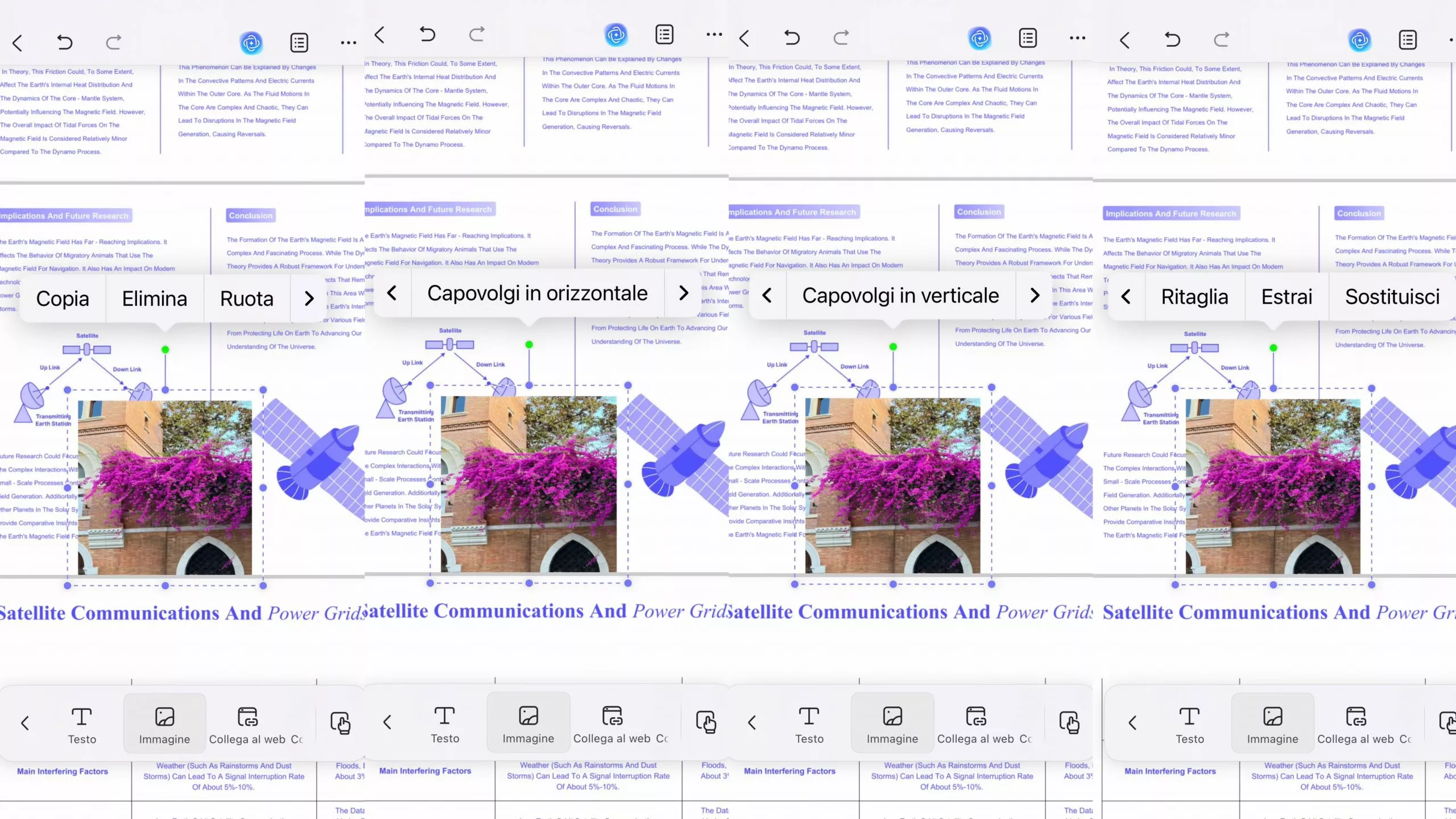
 UPDF
UPDF
 UPDF per Windows
UPDF per Windows UPDF per Mac
UPDF per Mac UPDF per iPhone/iPad
UPDF per iPhone/iPad UPDF per Android
UPDF per Android UPDF AI Online
UPDF AI Online UPDF Sign
UPDF Sign Modifica PDF
Modifica PDF Annota PDF
Annota PDF Crea PDF
Crea PDF Modulo PDF
Modulo PDF Modifica collegamenti
Modifica collegamenti Converti PDF
Converti PDF OCR
OCR PDF a Word
PDF a Word PDF a Immagine
PDF a Immagine PDF a Excel
PDF a Excel Organizza PDF
Organizza PDF Unisci PDF
Unisci PDF Dividi PDF
Dividi PDF Ritaglia PDF
Ritaglia PDF Ruota PDF
Ruota PDF Proteggi PDF
Proteggi PDF Firma PDF
Firma PDF Redige PDF
Redige PDF Sanziona PDF
Sanziona PDF Rimuovi Sicurezza
Rimuovi Sicurezza Leggi PDF
Leggi PDF UPDF Cloud
UPDF Cloud Comprimi PDF
Comprimi PDF Stampa PDF
Stampa PDF Elaborazione Batch
Elaborazione Batch Cos'è UPDF AI
Cos'è UPDF AI Revisione di UPDF AI
Revisione di UPDF AI Guida Utente per l'Intelligenza Artificiale
Guida Utente per l'Intelligenza Artificiale FAQ su UPDF AI
FAQ su UPDF AI Riassumi PDF
Riassumi PDF Traduci PDF
Traduci PDF Chat con PDF
Chat con PDF Chat con AI
Chat con AI Chat con immagine
Chat con immagine Da PDF a Mappa mentale
Da PDF a Mappa mentale Spiega PDF
Spiega PDF Ricerca Accademica
Ricerca Accademica Ricerca Paper
Ricerca Paper Correttore AI
Correttore AI Scrittore AI
Scrittore AI Assistente Compiti AI
Assistente Compiti AI Generatore Quiz AI
Generatore Quiz AI Risolutore Matematico AI
Risolutore Matematico AI PDF a Word
PDF a Word PDF a Excel
PDF a Excel PDF a PowerPoint
PDF a PowerPoint guida utente
guida utente Trucchi UPDF
Trucchi UPDF faq
faq Recensioni UPDF
Recensioni UPDF Centro download
Centro download Blog
Blog Notizie
Notizie spec tec
spec tec Aggiornamenti
Aggiornamenti UPDF vs. Adobe Acrobat
UPDF vs. Adobe Acrobat UPDF vs. Foxit
UPDF vs. Foxit UPDF vs. PDF Expert
UPDF vs. PDF Expert